电脑typec接口插耳机用不了 电脑typeC接口插耳机无声音问题怎么解决
更新时间:2024-03-13 15:47:53作者:xtang
很多人反映在用电脑的Type-C接口插入耳机时,却无法听到任何声音,这个问题困扰着许多用户,让他们感到困惑和失望。要解决这个问题,我们需要找到原因并采取相应的措施。在接下来的文章中,我们将探讨电脑Type-C接口插入耳机无声音问题的可能原因及解决方法。愿我们能够找到有效的解决方案,让耳机能够正常使用。
具体步骤:
1.一、如图所示,准备一个typeC耳机。

2.二、如图红箭头所示,将typeC耳机插入电脑的typeC接口。然后开启电脑音乐,发现音乐还是外放,没有在耳机中出现。
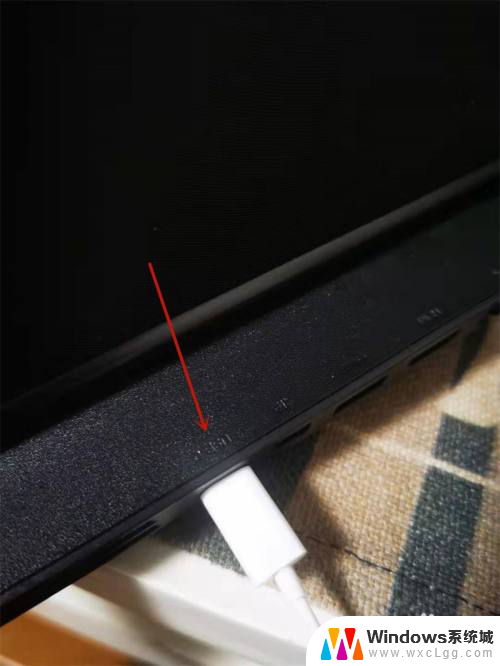
3.三、来到电脑主页,如图所示找到右下方的声音图标。然后右击,弹出新窗口,如图红箭头所示,找到“打开声音设置(E)”,并点击进入新页面。
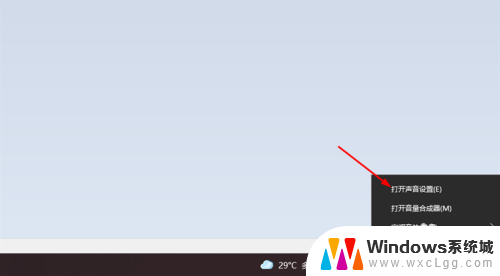
4.四、在新页面找到“选择设备输出”,如图1红箭头所示。点击“扬声器”,然后会有下拉菜单,如图2红箭头所示,点击“耳机”。
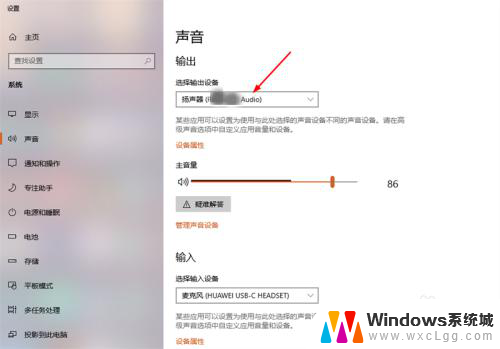
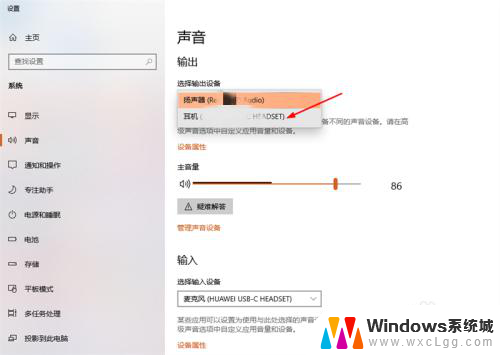
5.五、点击后,“选择设备输出”就变为“耳机”。这样设置后,耳机就有声音了。
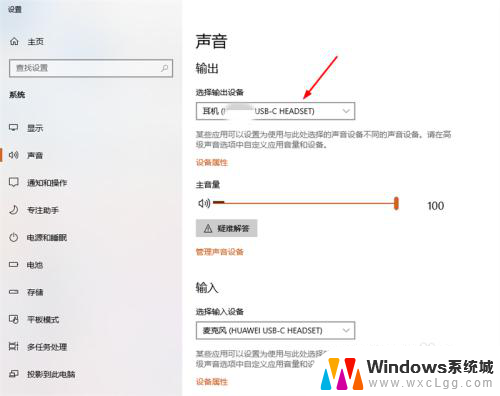
以上就是电脑Type C接口插耳机无法使用的全部内容,如果你遇到相同的问题,可以参考本文中介绍的步骤进行修复,希望对大家有所帮助。
电脑typec接口插耳机用不了 电脑typeC接口插耳机无声音问题怎么解决相关教程
-
 耳机连接typec 电脑typeC接口耳机无法识别怎么解决
耳机连接typec 电脑typeC接口耳机无法识别怎么解决2024-04-17
-
 联想type-c接口可以插耳机吗 电脑typeC接口插耳机无法识别怎么解决
联想type-c接口可以插耳机吗 电脑typeC接口插耳机无法识别怎么解决2024-01-05
-
 电脑主机上的type-c接口能插耳机吗 电脑typeC接口插耳机无法识别怎么解决
电脑主机上的type-c接口能插耳机吗 电脑typeC接口插耳机无法识别怎么解决2024-06-09
-
 typec插头的耳机怎么插电脑 耳机插入电脑typeC接口无反应怎么处理
typec插头的耳机怎么插电脑 耳机插入电脑typeC接口无反应怎么处理2024-02-20
-
 电脑type-c耳机插了没反应 电脑typeC接口插耳机没有反应怎么修复
电脑type-c耳机插了没反应 电脑typeC接口插耳机没有反应怎么修复2024-08-28
-
 type-c耳机插上电脑没反应 电脑typeC接口插耳机没有反应怎么修复
type-c耳机插上电脑没反应 电脑typeC接口插耳机没有反应怎么修复2023-10-10
电脑教程推荐
- 1 固态硬盘装进去电脑没有显示怎么办 电脑新增固态硬盘无法显示怎么办
- 2 switch手柄对应键盘键位 手柄按键对应键盘键位图
- 3 微信图片怎么发原图 微信发图片怎样选择原图
- 4 微信拉黑对方怎么拉回来 怎么解除微信拉黑
- 5 笔记本键盘数字打不出 笔记本电脑数字键无法使用的解决方法
- 6 天正打开时怎么切换cad版本 天正CAD默认运行的CAD版本如何更改
- 7 家庭wifi密码忘记了怎么找回来 家里wifi密码忘了怎么办
- 8 怎么关闭edge浏览器的广告 Edge浏览器拦截弹窗和广告的步骤
- 9 windows未激活怎么弄 windows系统未激活怎么解决
- 10 文件夹顺序如何自己设置 电脑文件夹自定义排序方法